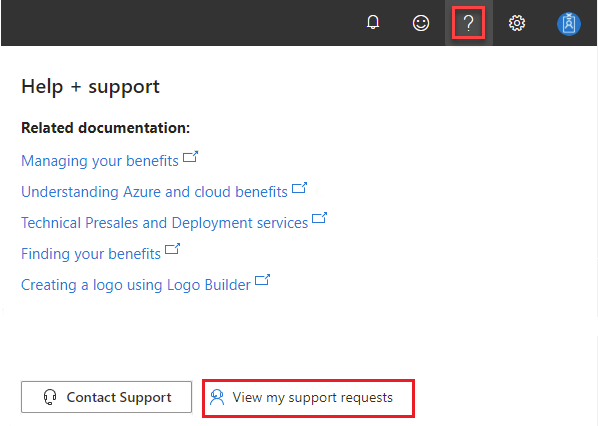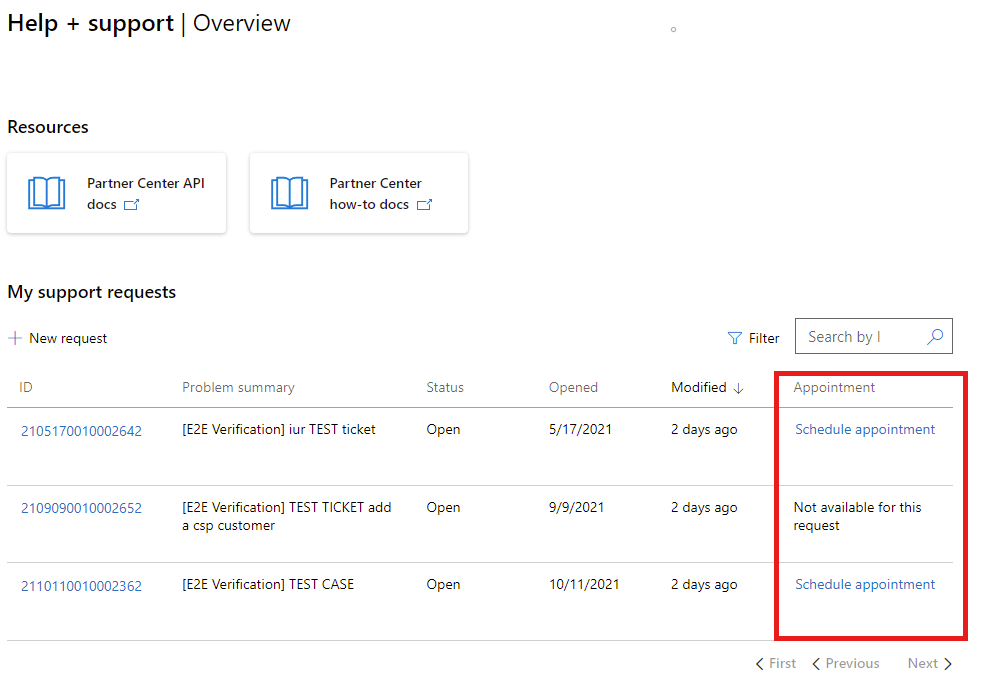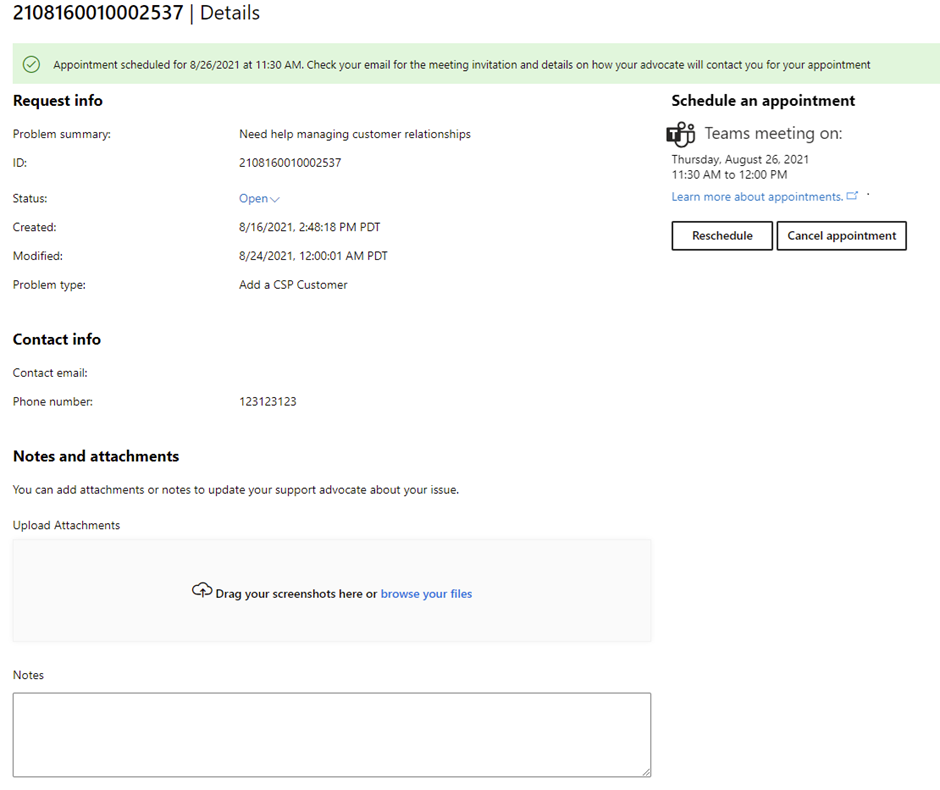Planen eines Supporttermins im Partner Center
Gilt für: Partner Center | Partner Center für Microsoft Cloud for US Government
Geeignete Rollen: Alle Benutzer
In diesem Artikel wird beschrieben, wie Sie einen Supporttermin aus Partner Center planen und empfohlene Nachverfolgungsaktivitäten bereitstellen, die Ihnen helfen, Ihr Supportproblem erfolgreich zu beheben. Das Planen eines Termins wird in Fällen empfohlen, für die Ihre Hilfeanfrage komplex ist oder Sie über eine geringe Verfügbarkeit verfügen und nicht sofort verfügbar sind, um ungeplante Anrufe zu akzeptieren.
Kontozugriffsprobleme
Kontozugriffsprobleme werden anders verwaltet als andere Dienstprobleme. Wenn Probleme mit dem Kontozugriff auftreten:
- Wenn Sie der einzige globale Administrator des Kontos sind und vollständig blockiert sind – wenden Sie sich an das Azure Data Protection-Team unter 866-807-5850, um Unterstützung beim Wiederherstellen des Zugriffs zu erhalten. Wenden Sie sich andernfalls an einen anderen globalen Administrator in Ihrer Organisation, um Sie zu unterstützen.
- Wenn Sie Ihr zweistufiges Authentifizierungsprogramm oder Gerät verloren haben und nicht auf Ihr Konto zugreifen können – wenden Sie sich an das Supportteam für den Dienst, auf den Sie zugreifen möchten. Wechseln Sie zur Supportseite "Kontaktieren Sie uns ", und wählen Sie das Produkt aus, bei dem Sie Hilfe benötigen.
- Wenn das Produkt, für das Sie Hilfe benötigen, nicht auf der Supportseite "Kontaktieren Sie uns" aufgeführt ist – weitere Supportoptionen sind:
- AzureSupport
- Senden Sie eine E-Mail an die Azure CXP Community Connect team@microsoft.com.
Tipp
Um mögliche zukünftige Sperrungen zu verhindern – proaktiv können Sie ein Notfallzugriffskonto (bekannt als Unterbrechungsglaskonto) in Microsoft Entra (früher Azure AD) erstellen. Das Unterbrechungsglaskonto verhindert, dass Sie versehentlich aus dem Konto Ihrer Organisation gesperrt werden, wenn Sie sich aus irgendeinem Grund nicht mit der Standardmethode anmelden können. Siehe: Verwalten von Notfallzugriffskonten in Microsoft Entra ID.
Planen von Supportterminen
Nachdem Sie ein Problem mit Partner Center meldet haben, wenn:
Terminplanung ist für den gemeldeten Problemtyp verfügbar.
Und einem Partnersupport-Anwalt wird Ihr Supportanfrage-Ticket zugewiesen.
Anschließend können Sie einen Termin planen, um sich mit einem Supportanwalt bei einem Microsoft Teams-Anruf zu treffen, um das Problem zu beheben. Wenn Ihrem Supportticket für Partnersupport noch nicht zugewiesen ist, müssen Sie möglicherweise einige Tage warten, bis dem Ticket ein Partnersupportanwalt zugewiesen ist, bevor Sie einen Termin planen können. Je nach Terminvolumen erfolgt die Ticketzuweisung in der Regel innerhalb von drei bis sieben Arbeitstagen.
Hinweis
Jeder Partner Center-Benutzer kann eine Supportanfrage erstellen. Termine sind nur für Supportanfragen verfügbar, die Sie in Partner Center mit Ihrem Geschäftskonto erstellen. Sie sind nur für bestimmte Problemtypen und für bestimmte Supportteams verfügbar.
So planen Sie einen Termin
Melden Sie sich mit Ihrem Geschäftskonto beim Partner Center an, und wählen Sie das Hilfesymbol (?) aus, um den Hilfe- und Supportbereich zu öffnen.
Wählen Sie die Option "Meine Supportanfragen anzeigen" aus . Hilfe + Support | Die Übersichtsseite wird geöffnet, wobei Ihre Supportanfragen aufgelistet werden.
Wählen Sie in der Liste "Meine Supportanfragen " in der Spalte "Termin " den Link "Termin planen" aus, der der relevanten Anforderungs-ID entspricht.
"Für diese Anfrage nicht verfügbar" bedeutet, dass die Terminplanung für den Problemtyp nicht verfügbar ist, oder ein Partnersupportanwalt ist noch nicht zugewiesen.
Sie können einen Termin auch innerhalb einer individuellen Supportanfrage planen. Wählen Sie einfach die verknüpfte Anforderungs-ID aus der Liste "Meine Supportanfragen" aus, und wählen Sie dann auf der Seite "Details" dieser Anforderung die Schaltfläche "Termin planen" aus.
Wählen Sie als Nächstes ein Termindatum und eine Terminzeit auf dem Bildschirm "Termin planen" aus. Die verfügbaren Terminzeiten Ihres Supportanwalts werden angezeigt.
Wählen Sie " Terminplan" aus, um den Termin zu buchen.
Ihr Termindatum, die Uhrzeit und andere Informationen werden auf der Seite "Details " zusammen mit Optionen zum Neuplanen und Abbrechen des Termins angezeigt.
Aktivitäten nach der Planung
Die in dieser Tabelle aufgeführten Aktivitäten können Ihnen helfen, Ihr Supportproblem effizient zu beheben.
| Schritt | Nachverfolgungsaktivitäten | Aktionen |
|---|---|---|
| 1. | Überprüfen des Termins |
|
| 2. | Hinzufügen des Termins zu Ihrem Kalender |
|
| 3. | Weiterleiten des Termins an einen Kollegen |
|
| 4. | Gegebenenfalls Planen oder Abbrechen des Termins |
Wenn Ihre Supportanfrage an ein anderes Supportteam übertragen wird, wird Ihr Termin möglicherweise storniert. In diesem Fall erhalten Sie eine Kündigungs-E-Mail, in der erläutert wird, warum. Wenn das neue Supportteam keine Termine planen kann, steht möglicherweise kein Supportanruf zur Verfügung.. |
| 5. | Teilnehmen am Termin |
|
Nächste Schritte
Feedback
Bald verfügbar: Im Laufe des Jahres 2024 werden wir GitHub-Tickets als Feedbackmechanismus für Inhalte auslaufen lassen und es durch ein neues Feedbacksystem ersetzen. Weitere Informationen finden Sie unter: https://aka.ms/ContentUserFeedback.
Einreichen und Feedback anzeigen für